'>

Коди је познат као познати софтверски медијски центар отвореног кода, који омогућава приступ свим врстама видео записа и музике на различитим уређајима. Али како инсталирати Коди на Виндовс 10 ? Овде су корак по корак упутства за инсталирање Коди на ПЦ / лаптоп.
- Преузмите и инсталирајте Коди у оперативном систему Виндовс 10
- Конфигуришите Коди подешавања
- Бонус савет: користите ВПН
Шта је Коди?
Коди је врло користан медијски софтвер који вам нуди сјајно искуство гледања и разне изворе садржаја. Као Ксбок Медиа Плаиер познат је од 2002. 2003. године, назван јеКсбок Медиа Центер (КСБМЦ).КСБМЦ фондација га је 2014. преименовала у Коди.
Коди ради на многим оперативним системима: Виндовс , Линук , МацОС , Андроид , иос и други. Коди може да игра гомилу формата, МП3 , ПМ4 , ОГГ , ААЦ итд. Поред тога, те видео записе можете гледати путем Интернет или по чување у уређају .
Преузмите и инсталирајте Коди на Виндовс 10
Коди можете да преузмете и инсталирате на рачунар баш као и инсталирање других Виндовс апликација. Постоје два начина за преузимање датотеке .еке. Један је са званичне веб странице компаније Коди , а друга је из Виндовс продавнице .
Белешка : Најновија верзија Коди је Код 17 сада познат и као Какав Криптон . А ако покушавате да надоградите са старе верзије Коди, не надограђујте пре него што прво направите резервну копију старе верзије .
Како инсталирати Коди са веб локације
1) Идите на Не преузимајте веб локацију , а затим изаберите Виндовс .
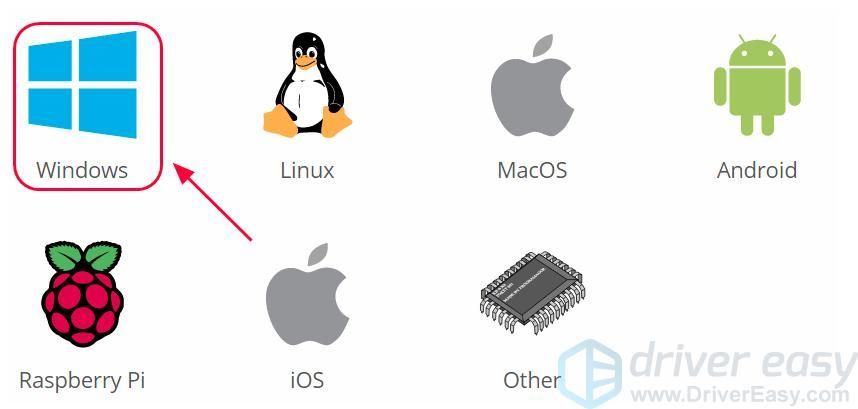
2) Кликните ИНСТАЛИРАЈ да бисте преузели датотеку. Тада ће аутоматски преузети инсталациони пакет који се подудара са вашим Виндовс ОС-ом.
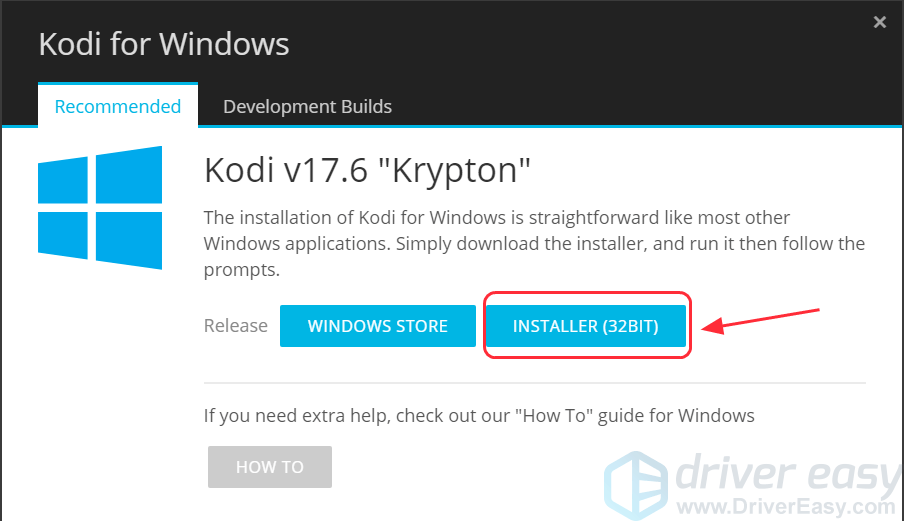
3) Кликните на преузету датотеку и кликните на да наставиће се.
4) Појавиће се чаробњак за подешавање Коди. Кликните Следећи наставиће се.
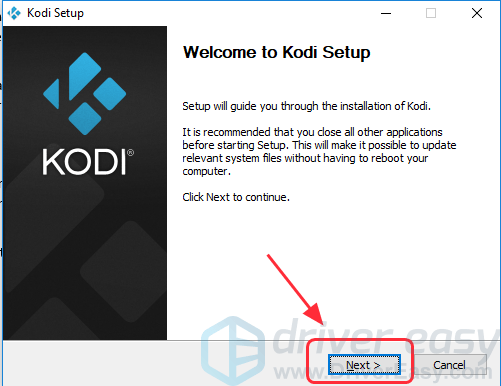
5) Кликните Слажем се да се сагласи са уговором о лиценци.
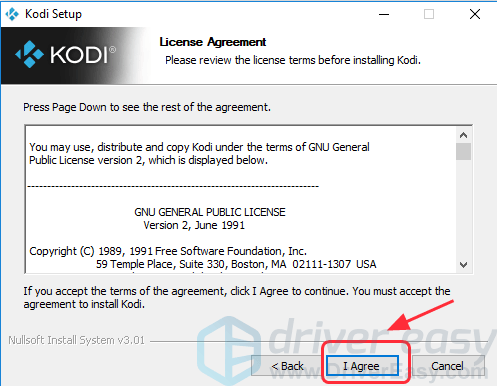
6) Изаберите компоненте за инсталирање, а затим кликните Следећи . Подразумевано бира све компоненте и препоручује се да одаберете све за инсталирање.
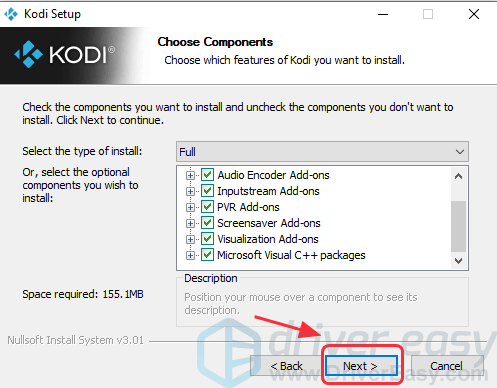
7) Кликните Прегледајте да бисте прилагодили локацију на коју желите да сачувате датотеке, а затим кликните на Следећи . Ако желите да га сачувате у подразумеваној путањи, само кликните Следећи .
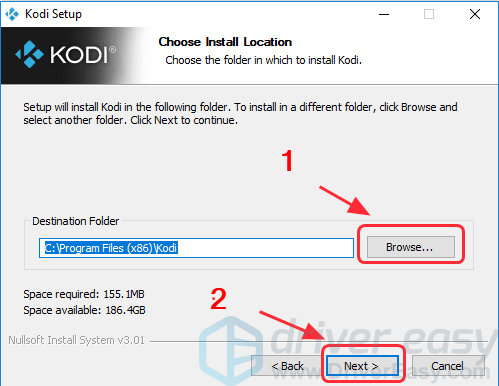
8) Кликните Инсталирај .
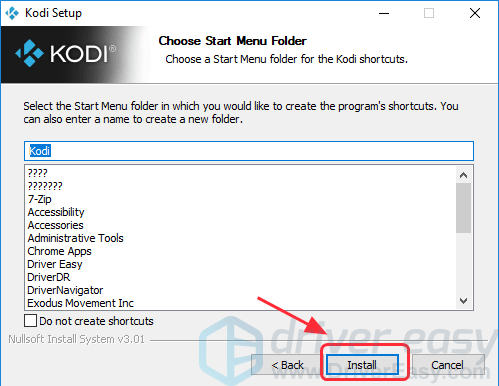
Ако не желите да креирате пречице за Коди, означите поље за потврду Не прави пречице . Затим кликните Инсталирај . Али препоручљиво је створити пречице како бисте Коди могли врло лако пронаћи у Виндовс-у.
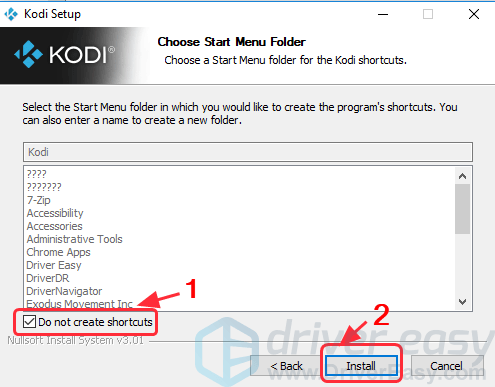
9) Сачекајте обраду инсталације.
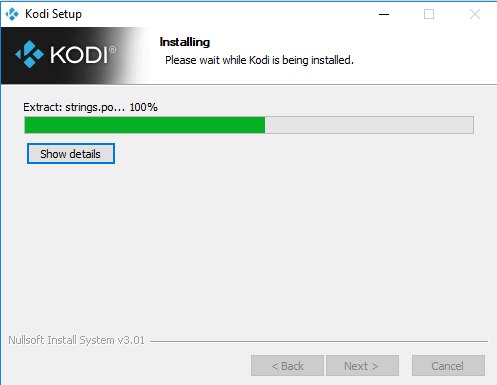
10) Кликните Заврши . Ако сада желите да покренете Коди, означите поље за потврду Покрени порез , а затим кликните Заврши тако да можете да покренете Коди након завршетка инсталације.

Сада можете уживати у коришћењу Коди.
Како инсталирати Коди из Мицрософт Сторе-а
Коди је сада доступан у апликацији Мицрософт Сторе, тако да га можете директно инсталирати из продавнице.
1) Отвори Апликација Мицрософт Сторе укуцајте у свој рачунар Код у пољу за претрагу, а затим притисните Ентер .
2) Изаберите Код , а затим кликните Добити за инсталацију.
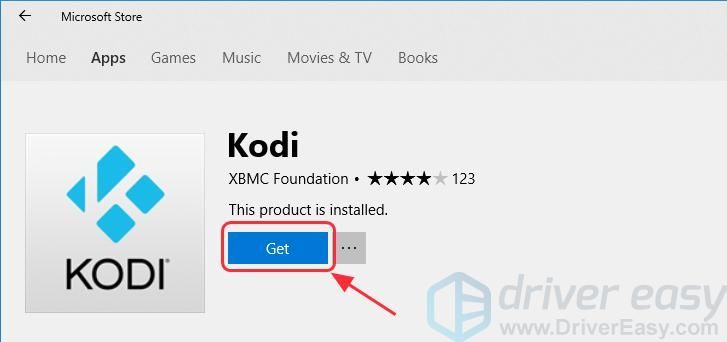
3) Сачекајте неколико секунди за преузимање.
4) Након преузимања, кликните Лансирање да покренете и отворите Коди у вашем Виндовс-у.
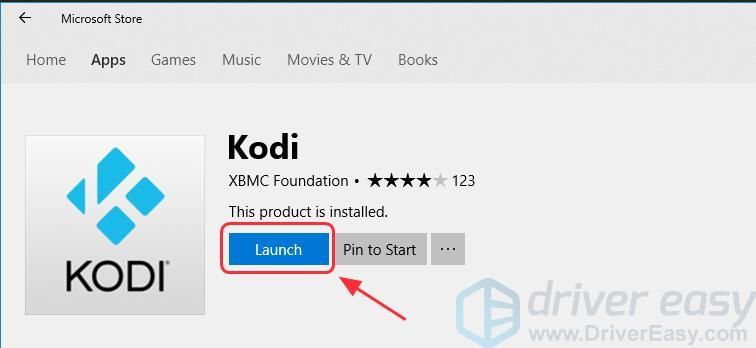
Сада можете уживати у коришћењу Коди у рачунару.
Конфигуришите Коди поставке
Након што инсталирате Коди на свој рачунар, мораћете конфигуришите подешавања да бисте побољшали своје искуство када се користи Коди.
Допустите непознатим изворима свој Коди
Као што знамо, Коди је медијски плејер отвореног кода, па ћете можда морати да дозволите непознати извор како бисте могли да приступите разном садржају који додају додаци.
1) Отворите порез, кликните Подешавања > Подешавања система .
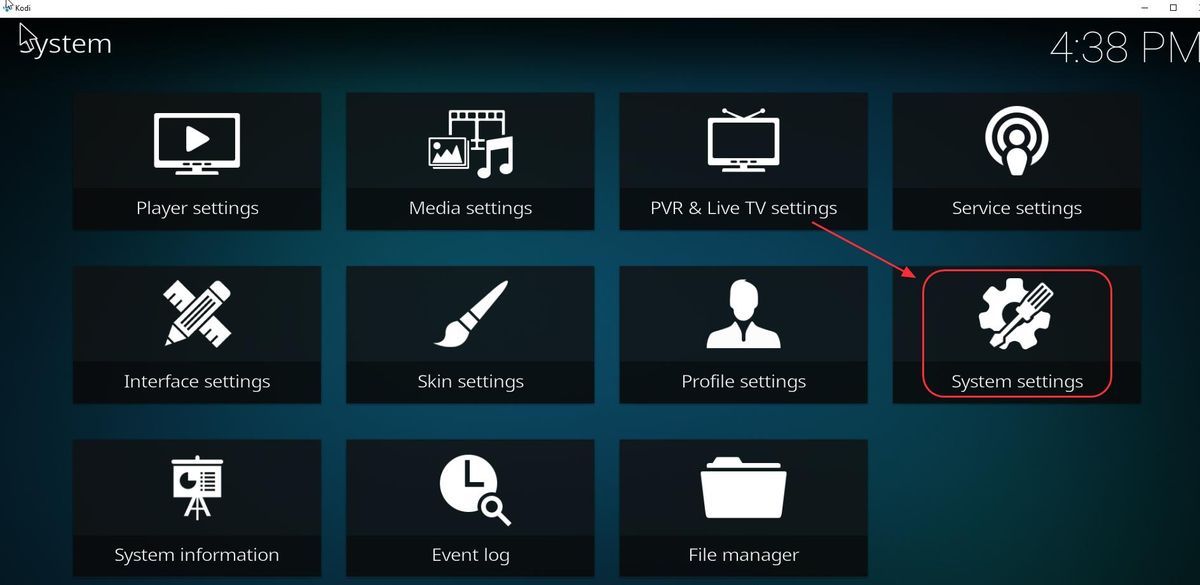
2) Кликните Додаци и додирните дугме поред Непознати извори , а затим кликните да за потврду.
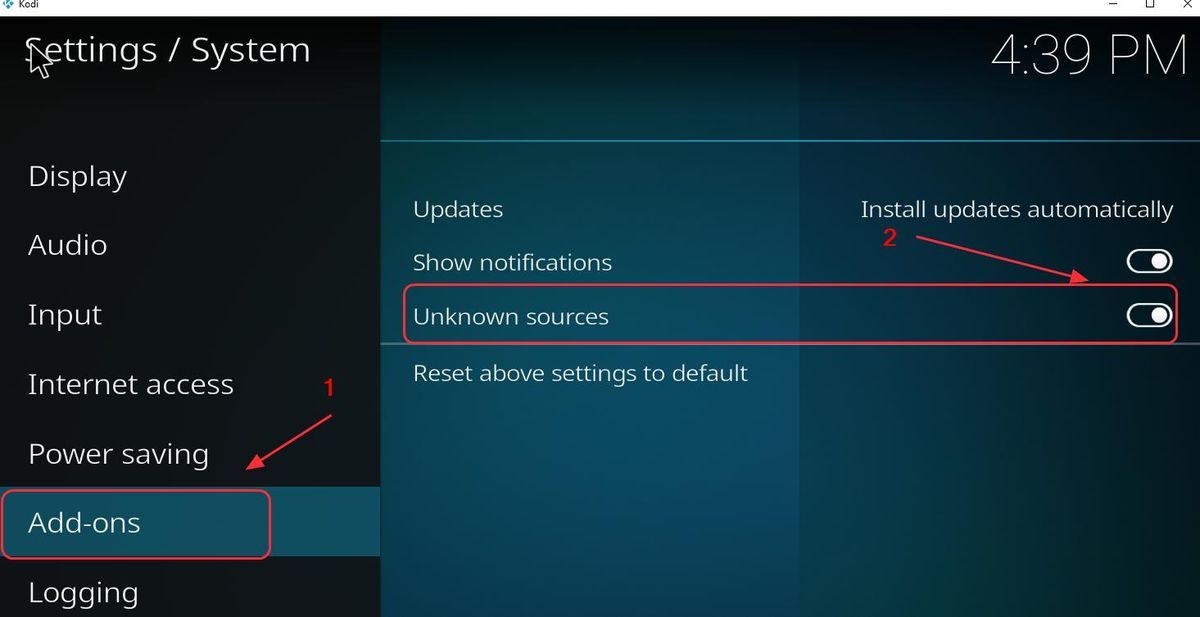
3) Тада можете да инсталирате додатке попут Екодус у ваш Коди да бисте побољшали своје искуство.
Како инсталирати додатак у Коди
Можете побољшати своје искуство када користите Коди инсталирањем различитих додатака који одговарају вашим потребама. Ево упутстава о томе како инсталирати додатке на ваш Коди. Ми узимамо Завет као пример.
1) Отворите порез, кликните на зупчаници икону за отварање Подешавања .
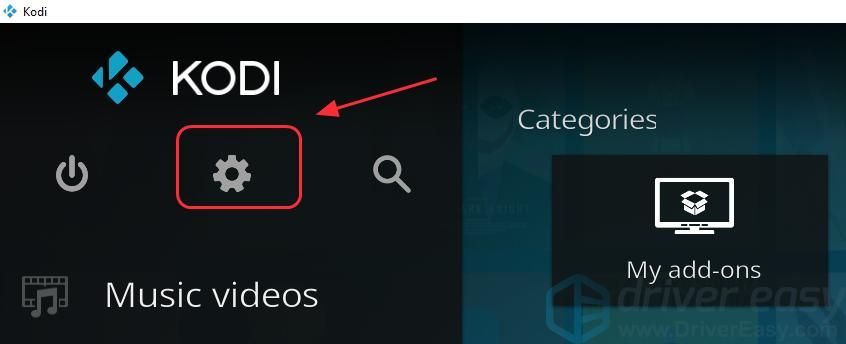
2) Кликните Филе Манагер .
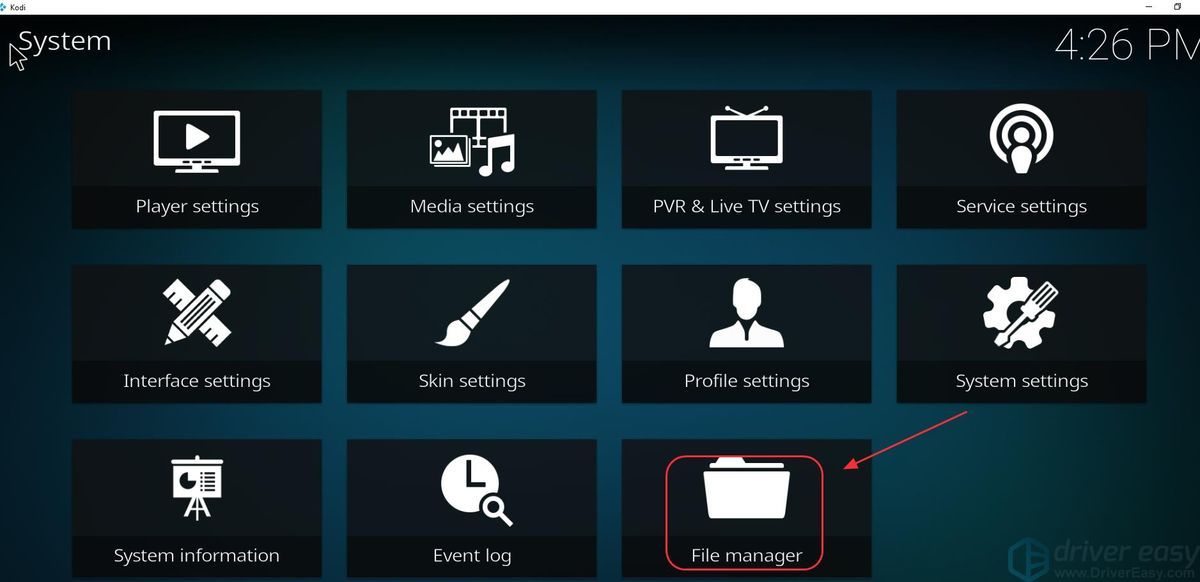
3) Двапут кликните Додај извор , а затим кликните Ниједан .
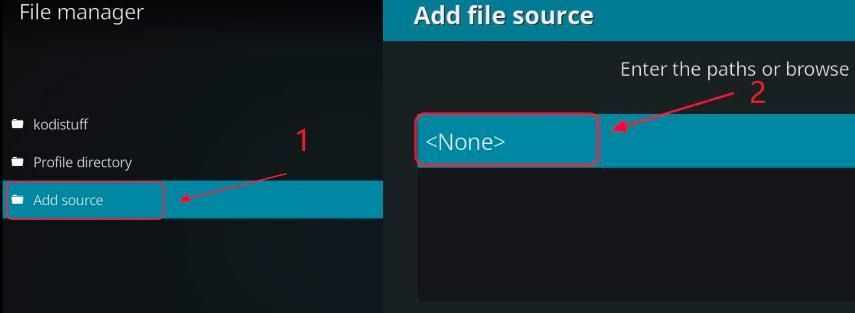
4) Укуцајте следеће УРЛ или копирајте и налепите следећу УРЛ адресу у ово поље и кликните ок .
хттп://арцхиве.орг/довнлоад/репоситори.квбмц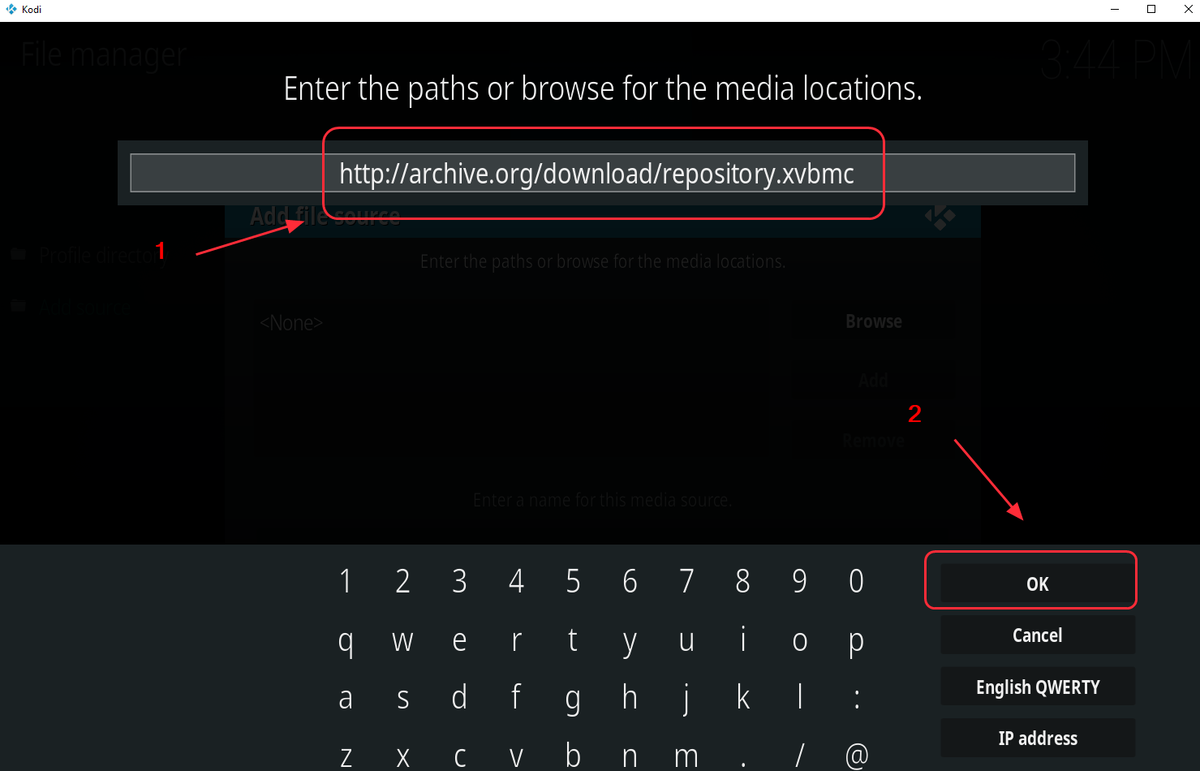
5) Унесите име да бисте сачували овај извор. Куцам квбмц . И кликни ок два пута да га сачува.
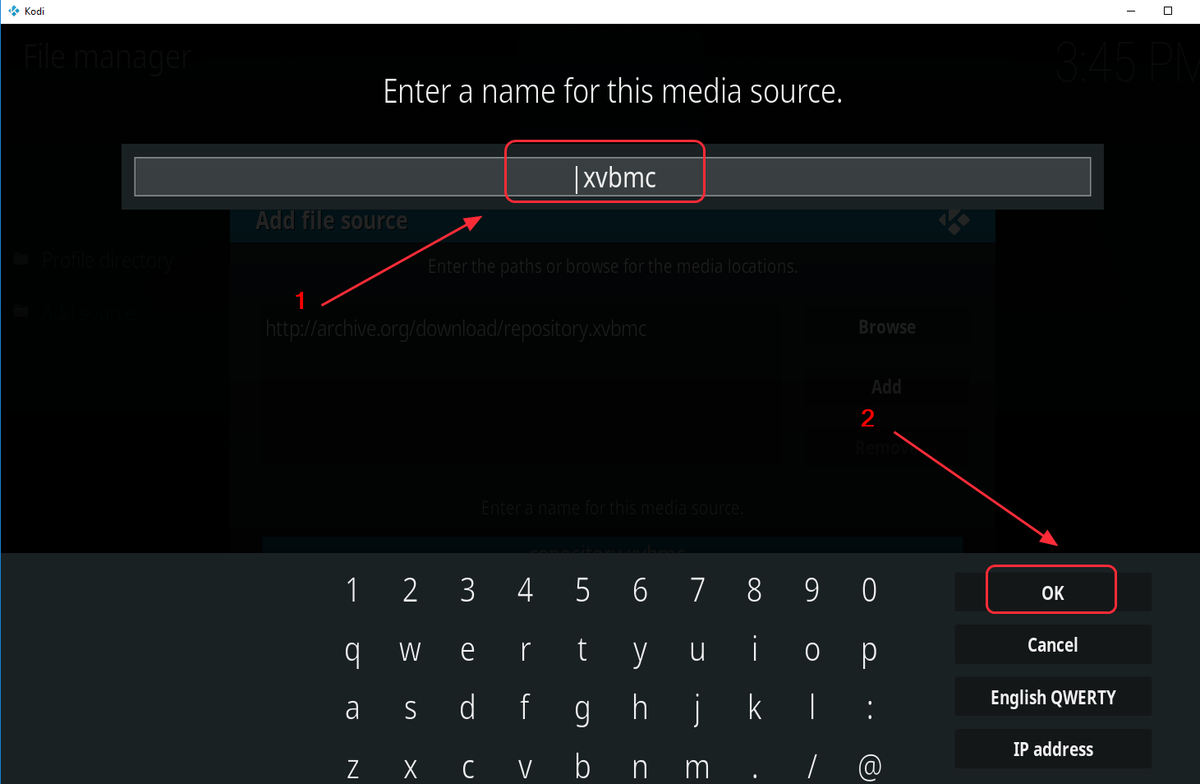
6) Назад на Коди почетну страницу, кликните Додаци , а затим кликните на Пакет икону горе лево.
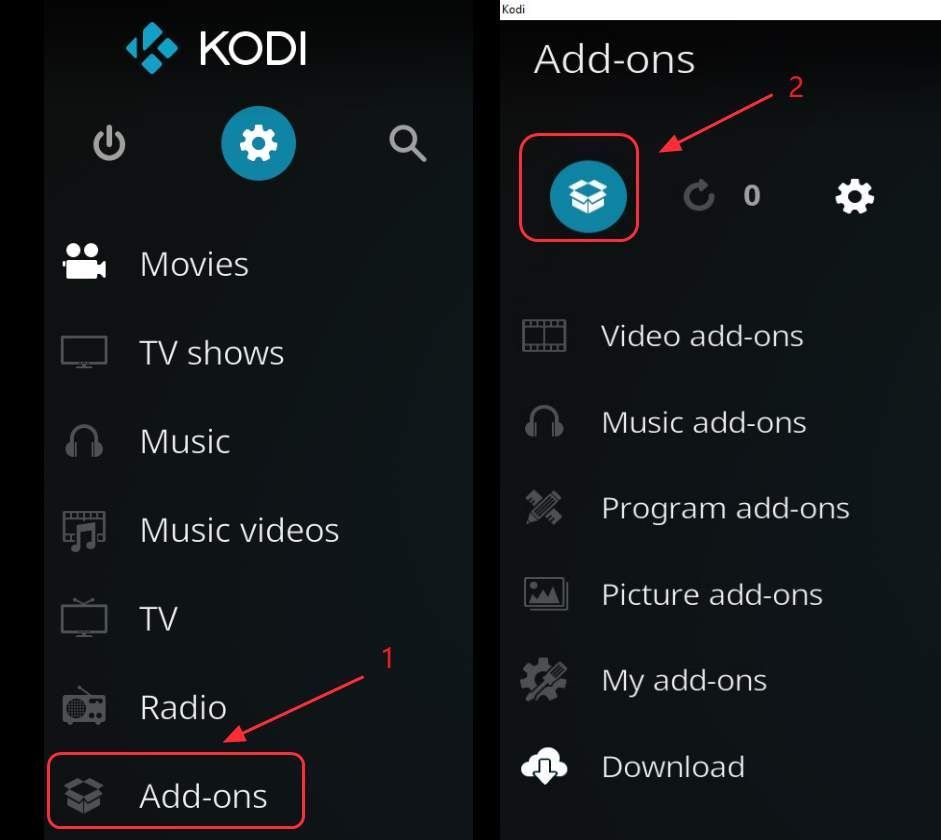
7) Кликните Инсталирајте из зип датотеке .
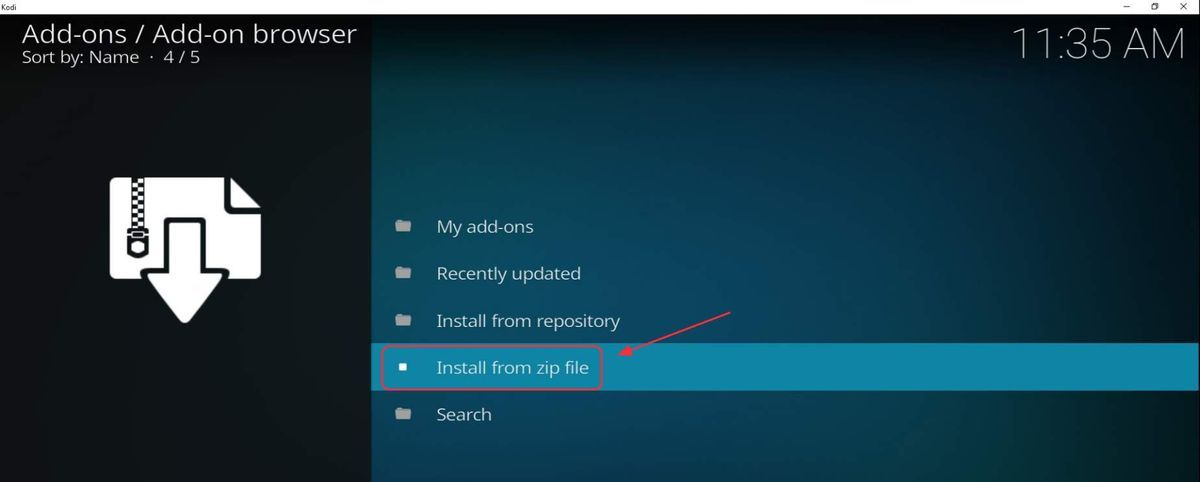
8) Изаберите датотеку коју сте управо сачували, па је тако и ја квбмц .

9) Изаберите репоситори.квбмц-к.к.к.зип , па кликнем репоситори.квбмц.4.2.0.зип , а затим кликните ок .
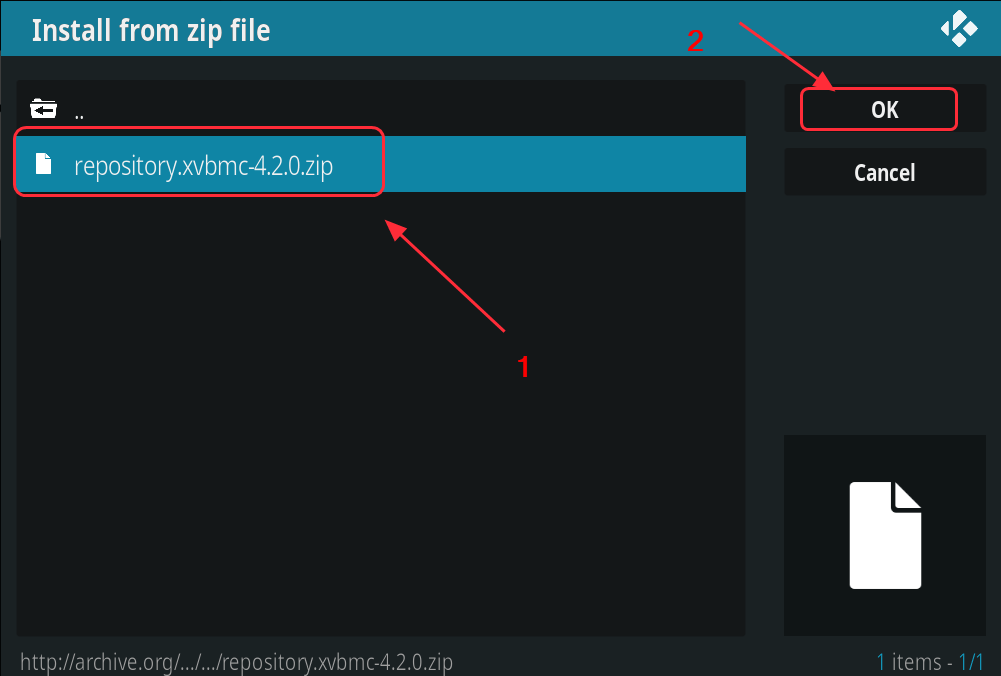
10) Сачекајте обавештење о омогућеном додатку.
11) Кликните Инсталирајте из спремишта .
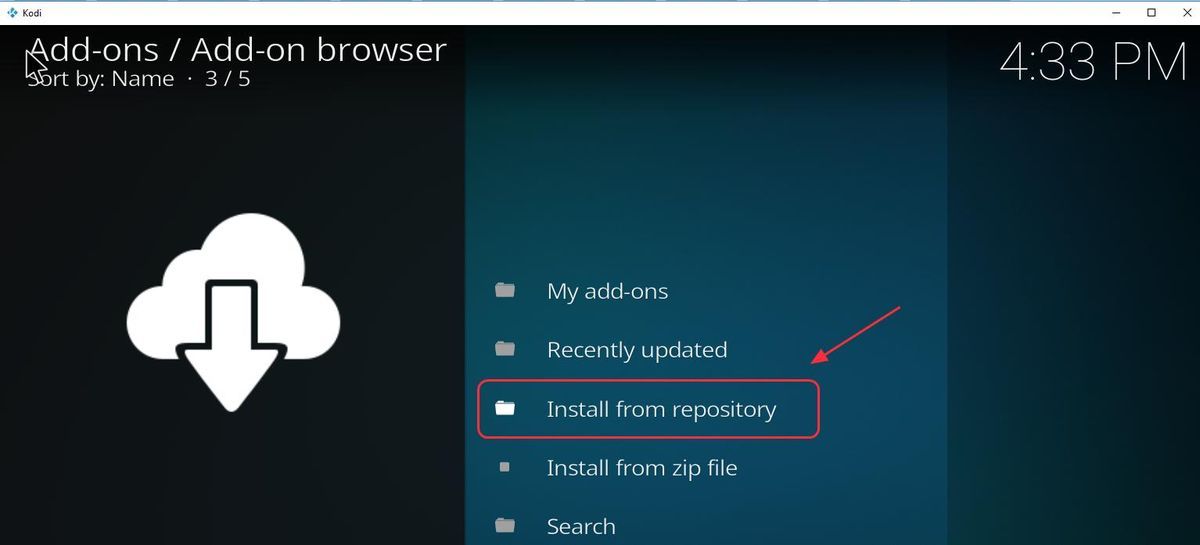
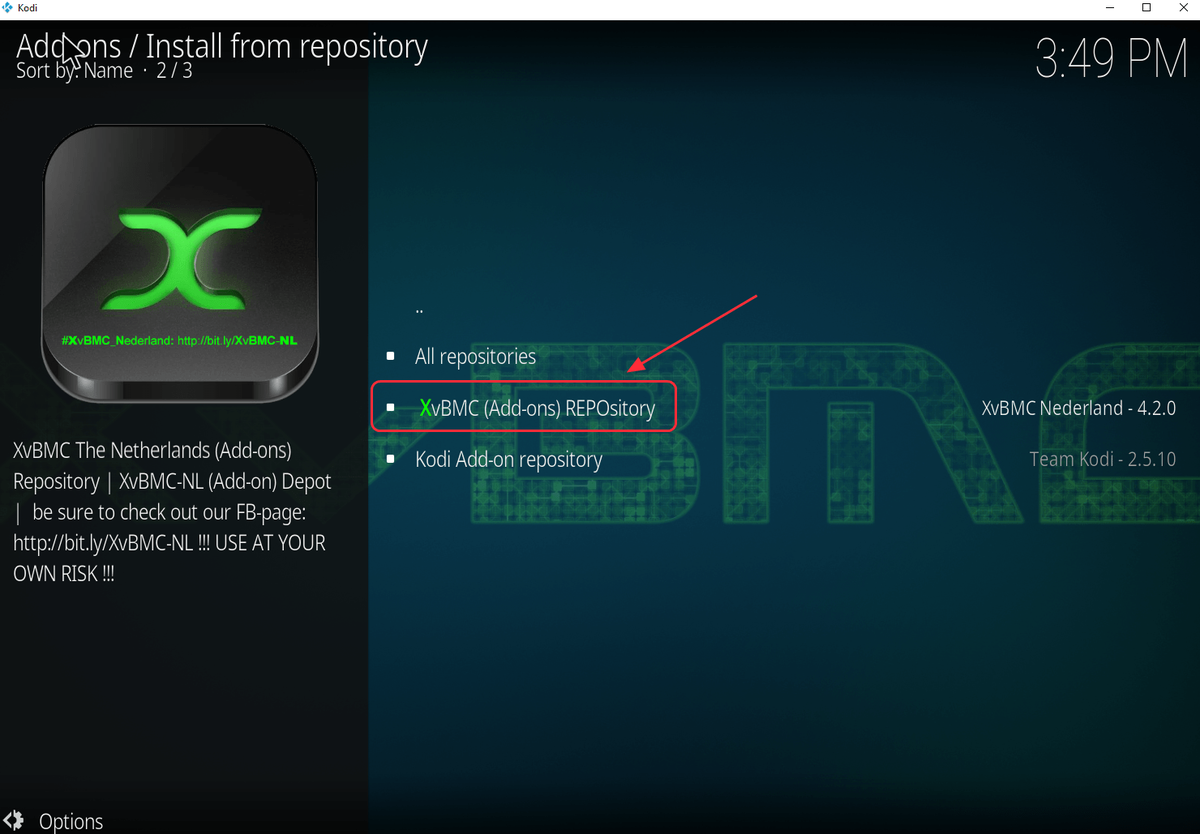
12) Изаберите КсвБМЦ (Адд-онс) РЕПОситори .
13) Изаберите тип овог додатка. Цовенант је додатак за видео, па ја бирам Видео додаци .
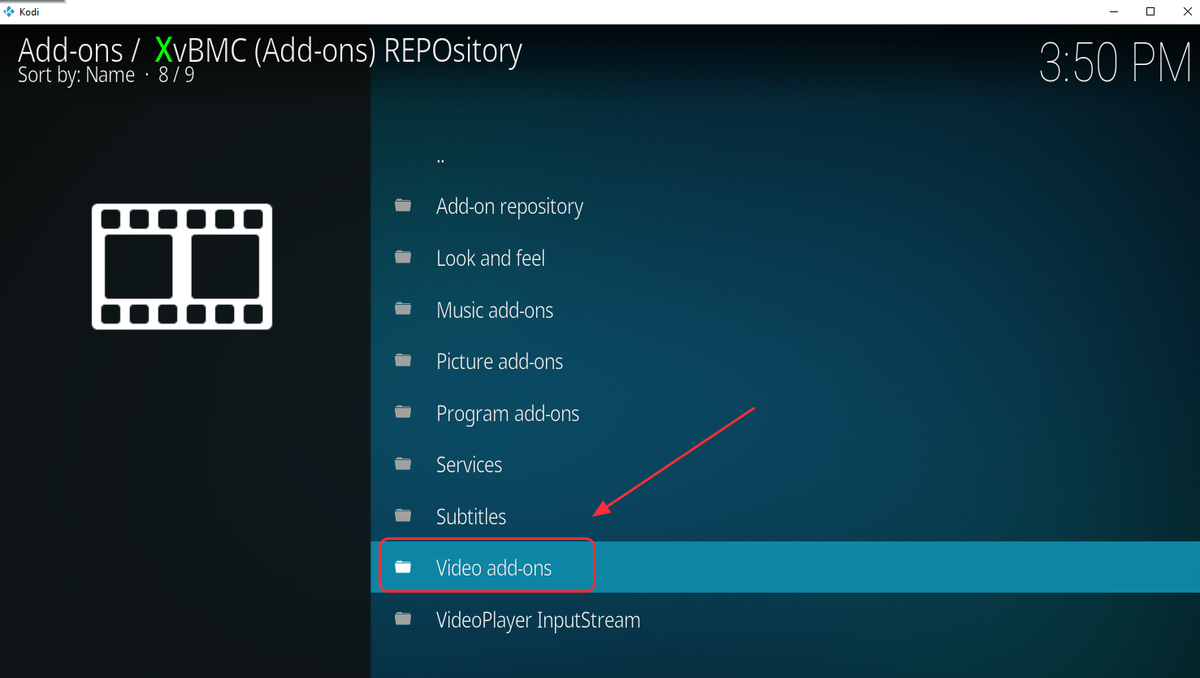
13) Изаберите Завет на листи (или било који други додатак који желите да инсталирате).
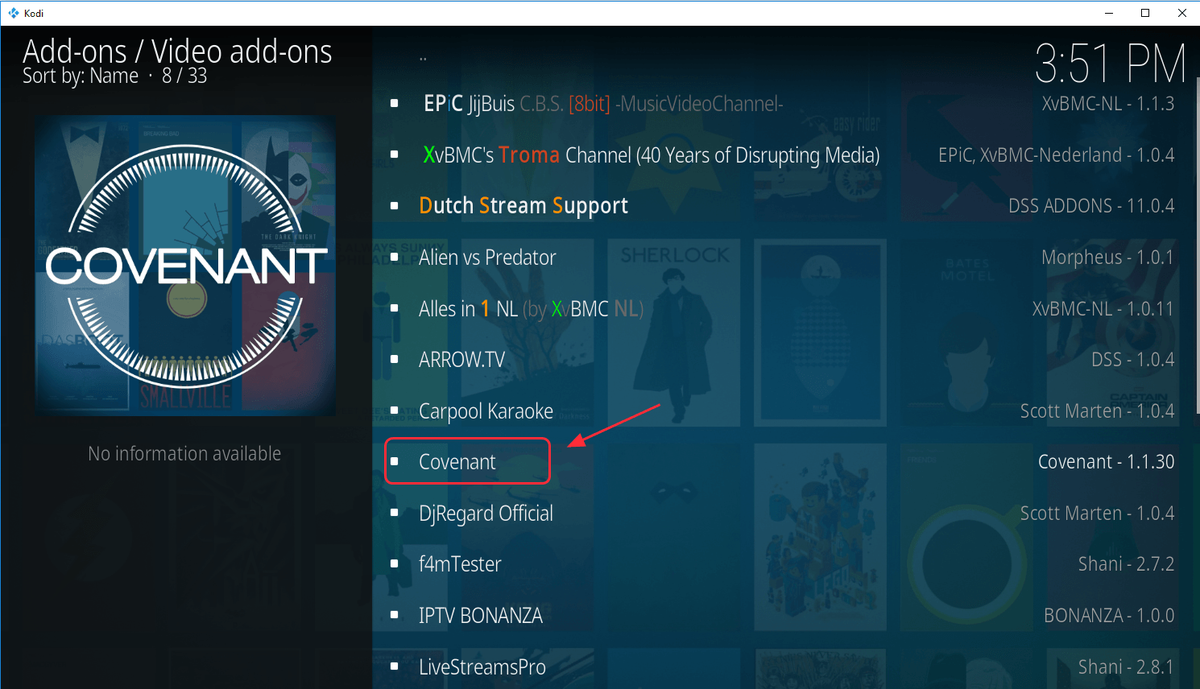
14) Изаберите Инсталирај доле десно.
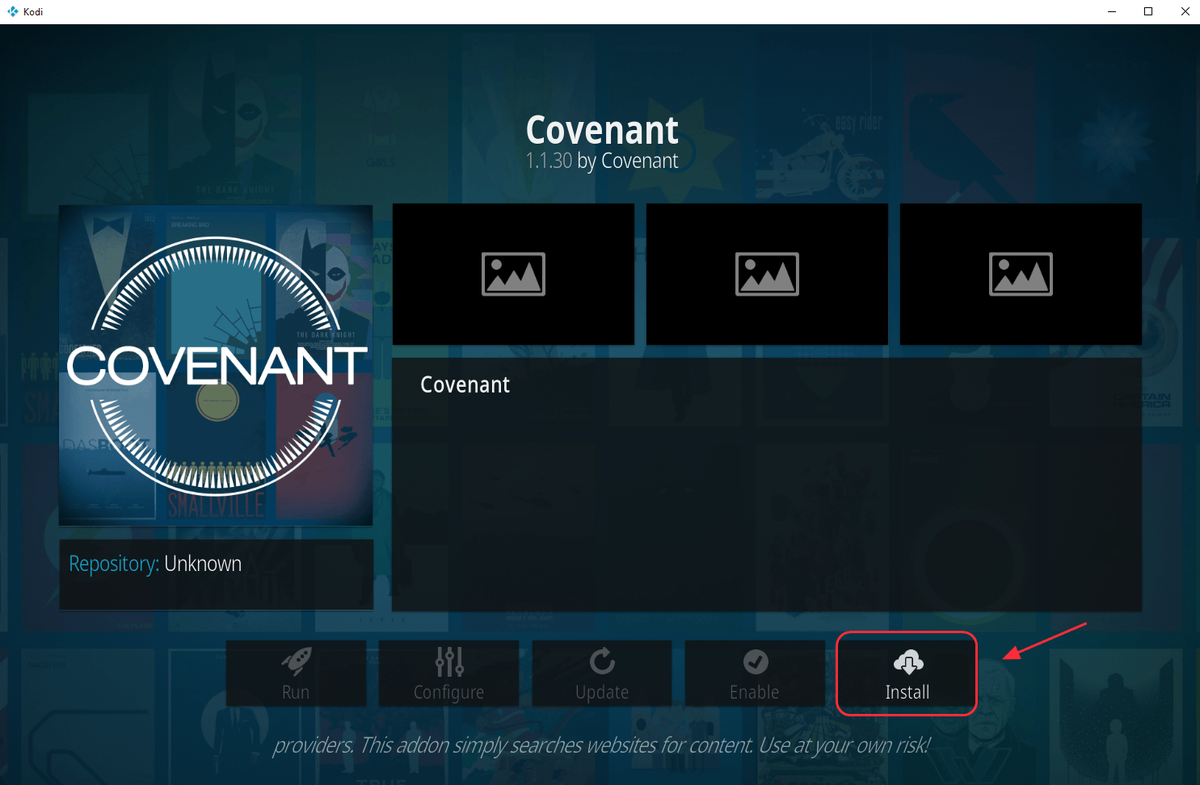
15) Сачекајте Обавештење о инсталираном програмском додатку . Тада је додатак успешно инсталиран у ваш Коди.
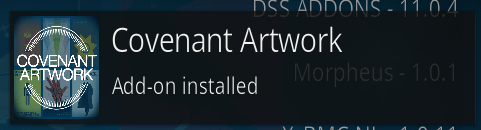
Подесите титлове на свом Кодију
Можда ћете желети да поставите титлове приликом гледања видео записа. Пратите ове кораке:
1) Отворите Коди, идите на Подешавања > Подешавања плејера .
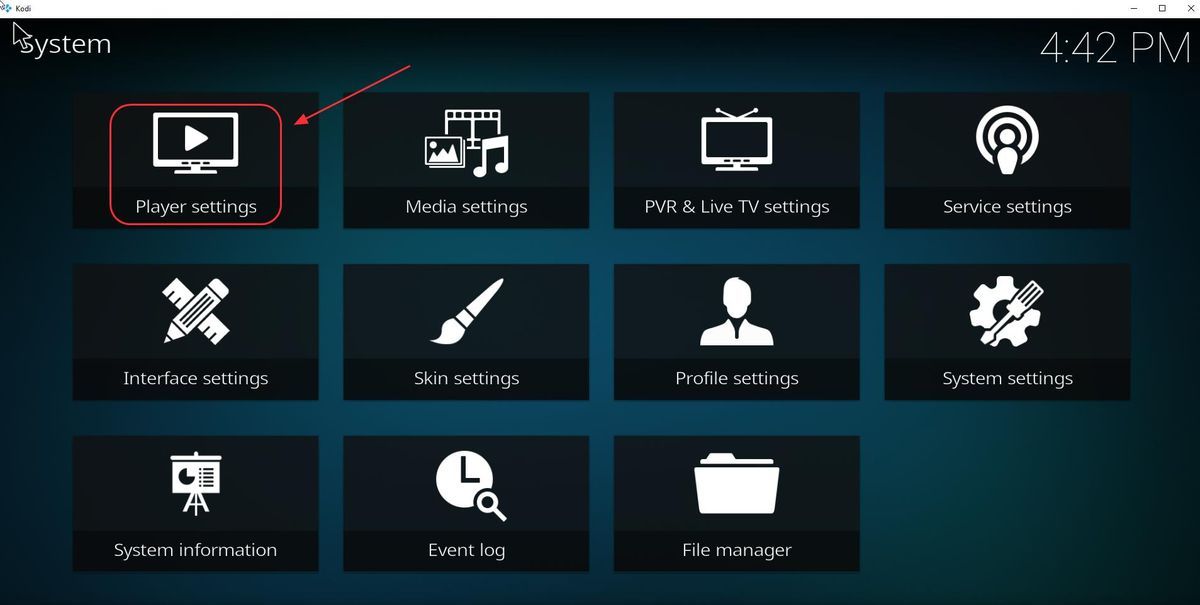
2) Кликните Језик , а затим кликните Језици за преузимање титлова .
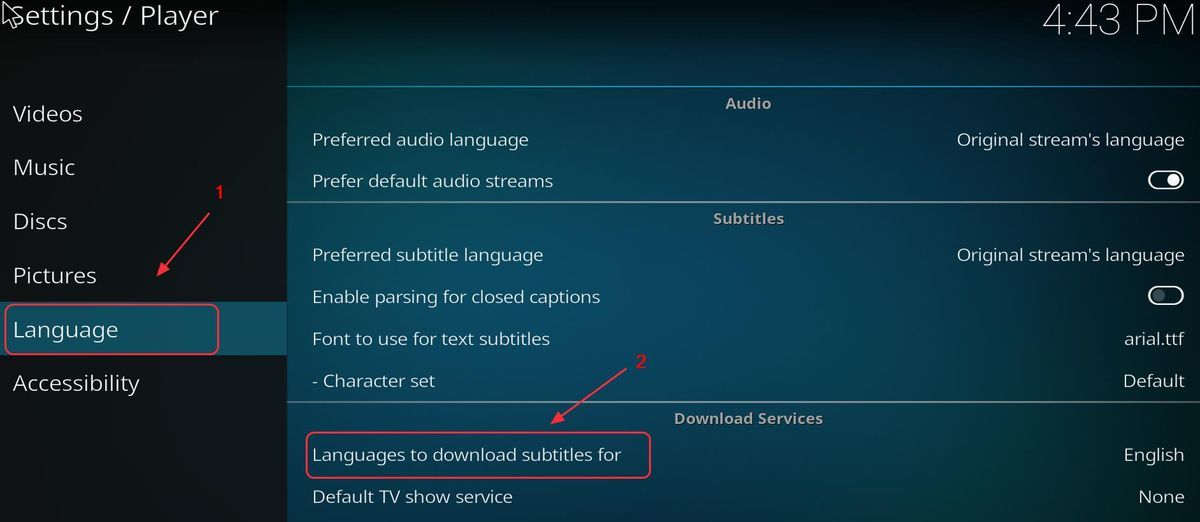
3) Подразумевани титл је енглески језик , а можете да изаберете језик који желите да додате приликом преузимања видео записа. Затим кликните ок да сачувате.
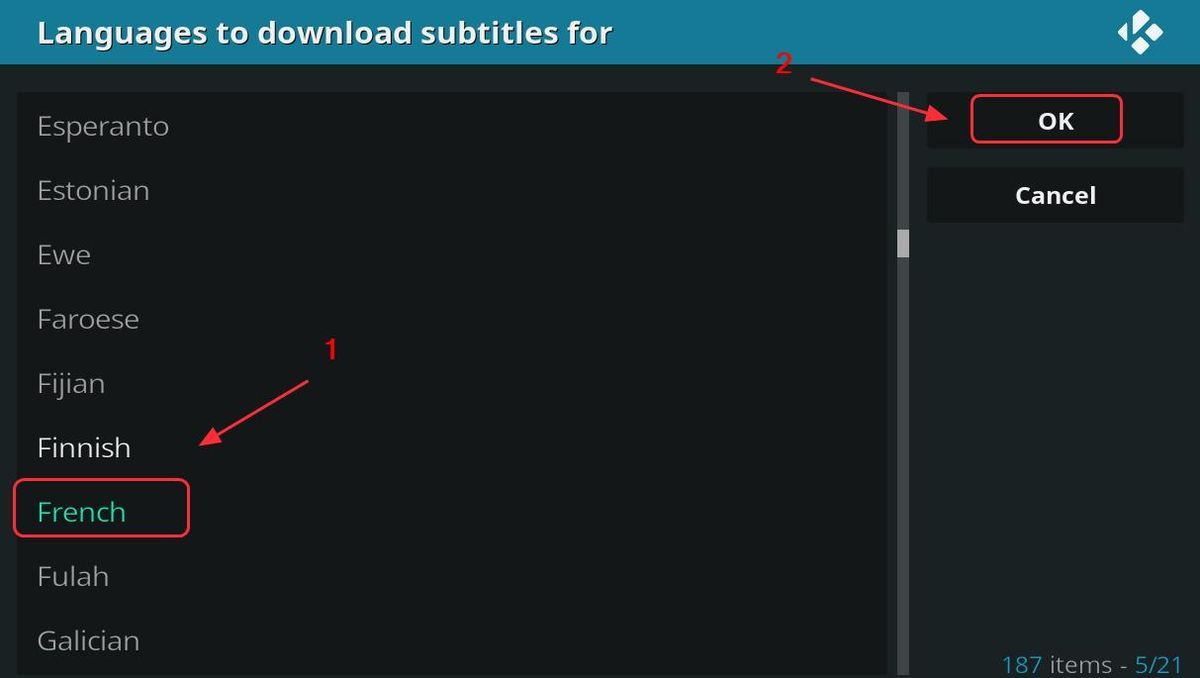
Бонус савет: користите ВПН
Коришћење додатака на Коди-у може бити географски ограничено ако користите Интернет од добављача Интернет услуга. То ће рећи, можда нећете моћи да гледате видео записе или ТВ емисије због ваше мрежне локације. Због тога морате да користите ВПН да бисте користили Коди и стримовали видео записе без гео-ограничења.
Да бисте спречили могуће проблеме као што Екодус не ради, видео не стримује, требало би да инсталирате виртуелну приватну мрежу (ВПН). ВПН ће маскирати видео, тако да га ваш ИСП неће препознати као Коди видео и као резултат тога неће га блокирати.
Да бисте пронашли ВПН, само претражите ВПН у свом прегледачу, а затим одаберите онај са најбољом репутацијом. Ако немате времена или стрпљења, можете да покушате НордВПН .
НордВПН вам помаже да заобиђете гео-ограничења како бисте добили све жељене додатке, чува вас од прегледавања очију и осигурава ваше податке како би ваше активности на мрежи остале приватне. Безбедан је и лак за употребу!
Кликните НордВПН купон да бисте прво добили НордВПН купон, онда ћете бити преусмерени на НордВПН почетну страницу.
- Преузимање НордВПН у вашем уређају. Сада можете да попустите 75% да бисте је купили и користили.
- Покрените НордВПН и отворите га.
- Повежите се са сервером на изабраној локацији.

Све је спремно! Сада можете да користите Коди без ограничења мреже. Уживајте!
Ово је детаљно упутство за инсталирање Коди-ја у ваш Виндовс 10. Слободно коментаришите испод ако имате било каквих питања, а ми ћемо видети шта још можемо учинити да вам помогнемо.


![[РЕШЕНО] Блацк Опс Цолд Вар Еррор Цоде 887а0005](https://letmeknow.ch/img/program-issues/21/black-ops-cold-war-error-code-887a0005.jpg)

![[РЕШЕНО] Трзај Нема звука током стримовања](https://letmeknow.ch/img/program-issues/94/twitch-no-sound-when-streaming.png)


